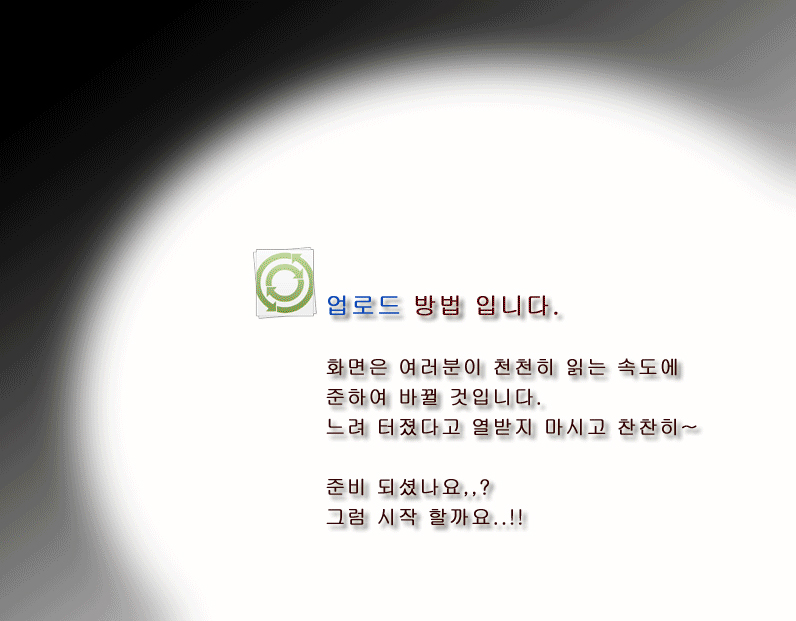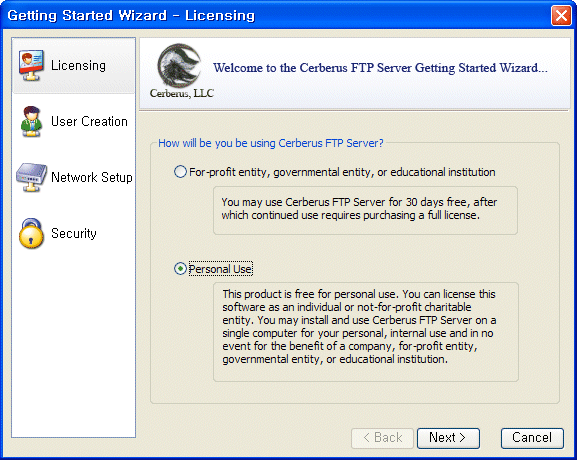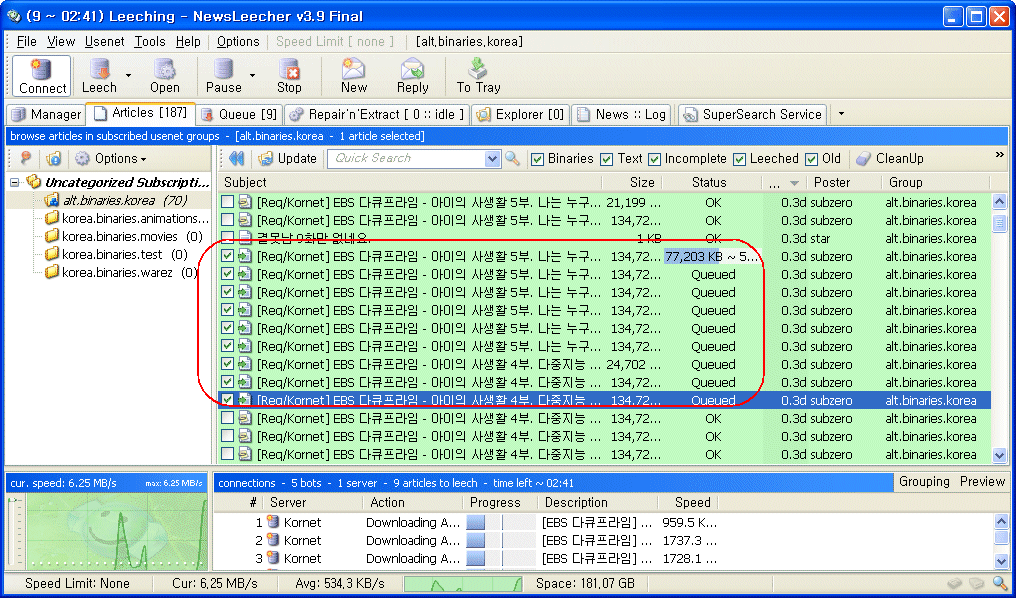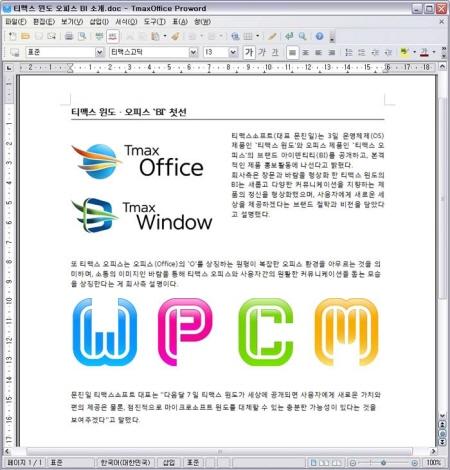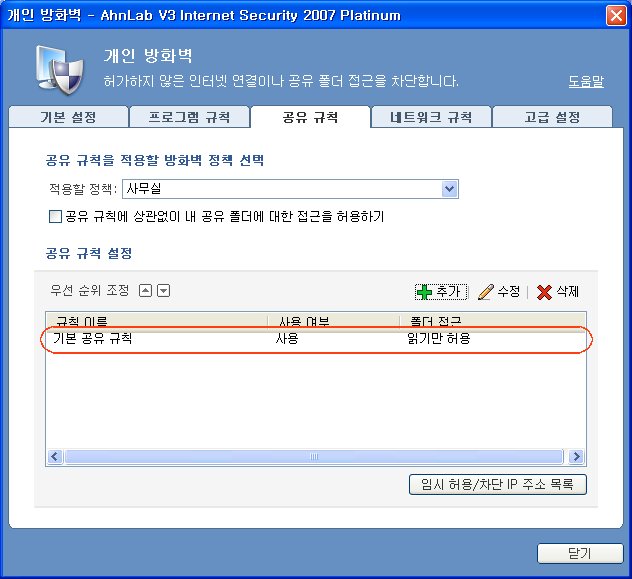컴퓨터
-
나도 토런트 씨더가 될 수 있다.
-
공짜로 쓸 수 있는 FTP 서버 Cerberus FTP Server 설정하기
공짜로 쓸 수 있는(개인에 한해서) FTP 서버인 Cerberus FTP Server을 알게 되었다. Serv-U가 설정하기가 만만치 않은데 이 서버 프로그램 설치하고 설정하다보니 설정하는게 비교적 간단하고 쉬웠다. 공유기를 통과하는데도 공유기에서 포트포워딩한 것으로 잘 동작한다. 프로그램은 여기에서 다운로드 프로그램을 설치한 후 처음으로 실행하면 다음과 같은 라이센스 화면이 나온다. 개인사용자용으로 하면 공짜로 쓸 수 있다. 우선 사용자를 하나 만들어주고, 초기 디렉토리도 지정해준다. 공유기를 사용하는 경우에만 나오는건지는 모르겠지만…공유기에서 잡아야 할 사항이 표시된다. 보안 관련 설정을 하는데 일단 그냥 넘어갔다. 설정이 완료되고 나오는 메인 화면.이 화면에서 모든 설정 및 감시를 할 수 있다 – 현재 로그 출력 화면.
-
유닉스, 리눅스 국내 미러 사이트
다음 커뮤니케이션 ftp://ftp.daum.net/ 카이스트 대학교 ftp://ftp.kaist.ac.kr ==> https://ftp.kaist.ac.kr 세이클럽 ftp://ftp.sayclub.com/pub/
-
유즈넷 뉴스 리더 NewsLeecher 사용하기
유즈넷 뉴스 리더 NewsLeecher의 사용법을 알아보자. NewsBin Pro를 한동안 이용하다 NewsLeecher로 바꿨는데 이것도 사용하기 편한 구조로 만들어졌다.NewsBin처럼 기사를 컴팩트하게 보여주지 않아서(있는지도 모르겠는데…) 갯수가 무지 많게 나오는 흠이 있긴 하지만 XNews보나는 훨씬 편하다. 일단 NewsLeecher 홈페이지에서 트라이얼 버전을 다운받아서 설치한다. 설치가 완료되면 다음과 같은 첫 화면이 나온다. 제일 먼저 할 것은 뉴스 서버를 추가하는 일이다.아래와 같이 ‘Manager’탭에서 <Add>를 누른다. 나오는 창에서 ‘Server Address’에는 자신이 이용하는 인터넷 회사의 News 서버 도메인명이나 IP 주소를 넣고, ‘Server Nickname’에는 서버를 구분할 수 있는 이름을 입력한다. ‘Connections’는 동시 접속 회선수를 선택하는데 쿡(메가패스)은 ‘5’가 적당하다. 5인 경우 최대 8MB/s 정도의 속도가 나온다. 서버 설정을 완료하면 구독하기를 원하는 그룹을 선택해야 한다. 유즈넷 뉴스 그룹에는 수천, 수만개의 그룹이 있으므로…
-
집 PC에 이렇게 많은 바이러스와 스파이웨어가?
V3 실시간 검사를 켜놓은 상태인데도 어떻게 이렇게 많은 바이러스와 스파이웨어가 들어올 수가 있지? 실시간 검사를 해놓으면 이상없는줄 알았는데…다음부터는 가끔 검사를 해봐야겠다.
-
티맥스 윈도우9 발표회에 다녀오다
티맥스란 회사에서 새로운 운영체제인 티맥스 윈도우를 발표한다고 해서 오후에 다녀왔다. 그 곳에서 투피 회원 흰군도 만날 수 있었다.처음으로 투피 회원과 만났다. 티맥스 윈도우9은 2009년판을 말한다.특징은 MS 윈도우와 100% 호환되며, 유닉스나 리눅스와의 호환도 된다고 한다.UI도 자체적인 3D UI도 이미 만들어 뒀다는데 오늘은 XP 스타일의 UI를 가지고 데모를 보여줬다.오피스 프로그램도 MS 오피스와 100% 호환된다.웹브라우저는 웹표준을 지향하면서도 IE에서처럼 액티브X도 지원해서 국내의 금융권 등에서 이상없이 사용할 수 있다. 10월쯤 정식 발표를 할 거라고 한다.개인은 무료로 사용할 수 있게 할 예정이란다.내년 말에는 티맥스 윈도우11(2011)을 발표할 예정이다.발표회 말미에는 바비킴과 윤하의 열정에 찬 공연도 있었다. 지나치게 MS 윈도우와의 호환을 강조하다보니 어찌보면 그냥 MS 윈도우를 보는게 아닌가 하는 느낌마저 든다.새로운 OS가 아닌 것 같은 기분이 드는 것은 왜일까?하여튼…
-
티맥스소프트에서 개발 중인 윈도우의 스크린샷이 공개됐다
원문 링크 : [펌] 티맥스 윈도 스크린샷 ‘공개’ 티맥스소프트의 관계사인 티맥스코어가 티맥스 윈도 공개행사를 앞두고 운영체제, 오피스 프로그램, 웹브라우저의 스크린샷을 공개했다. 티맥스는 오는 7일 삼성동 그랜드인터콘티넨탈호텔에서 윈도 공개행사를 열 예정이다. 이 자리에서는 티맥스 윈도의 공개 시연도 진행된다. 티맥스 윈도는 마이크소프트의 운영체제 환경을 고려해 호환성에 중점을 두고 있다. 인터페이스 역시 기존 윈도와 흡사하다. ▲ 티맥스 윈도는 윈도와 유사하게 구성됐다. ▲ 티맥스 웹브라우저인 `스카우터` 인터페이스 ▲ 스카우터에서의 공인인증서 지원 화면 ▲ 티맥스 메일시스템인 ‘프로메일’ ▲ 티맥스 오피스의 스프레드시트인 `프로셀` 역시 엑셀과 인터페이스가 흡사하다. ▲ 티맥스 프리젠테이션 툴인 `프로포인트` ▲ 티맥스 문서 작성 프로그램인 `프로워드` 이 스크린샷을 보고 어떤 이는 MS 윈도우와 너무 비슷하다고 한다.하지만 목표를 어떤 계층으로 잡는가에 따라서 윈도우와 비슷할 수도…
-
텍스트큐브 이미지에 링크 걸기
텍스트큐브에 이미지를 삽입하면 이미지를 클릭했을 때 기본적으로 원본 이미지를 보여주는 창이 뜬다.만약 이미지에 링크를 걸고 싶다면 어떻게 할까? 이미지를 삽입하면 다음과 같은 코드가 삽입된다. 이 코드를 다음과 같이 수정한다.
-
[링크] 비스타의 쓸모없는 또는 최악의 기능들에 대한 글
링크 : 쓸모 없는 비스타 기능 12선 링크 : 비스타 최악의 기능 10종 해결법(1) 링크 : 비스타 최악의 기능 10종 해결법(2)
-
V3에서 컴퓨터간 공유를 위한 방화벽 설정하기
홈 네트웍에서 하드를 공유하려 할 때 V3 방화벽이 동작하고 있으면 공유가 안된다.V3 초기 설정이 공유를 하지 못하게 막아놓았기 때문이다.이 때는V3의 방화벽에 공유한다는 사실을 알려줘야 한다. 우선 V3를 열고, <해킹차단> 누르면 나오는 목록에서 개인방화벽을 선택한다. 개인방화벽 설정창이 나오면 <공유 규칙> 탭을 선택하고, 공유 규칙 설정 목록에서 <추가>를 클릭한다. 공유 규칙 추가 마법사가 나오면 <다음>을 누른다. 공유 규칙을 적용할 IP 주소에서 [특정 IP 주소]를 선택하고, <추가>를 누른다. 입력 방법 선택에서 [단일 IP 주소]를 선택하고, 아래의 IP 주소 입력란에 공유하기 원하는 IP 주소를 입력한다.아래의 방화벽 규칙을 적용할 방법은 [위에 입력한 IP 주소에만 규칙을 적용합니다.]를 선택하고 <확인>을 클릭한다. 위에서 추가한 주소가 목록에 추가되었다.<다음>을 클릭한다. 이번에는 위에서 입력한 주소의 컴퓨터 어떻게 공유를 할 것인지 선택한다.…